12 лучших инструментов диагностики для Windows 10/11.
Операционная система Microsoft Windows 10 имеет очень плохую репутацию с точки зрения пользовательского опыта. Операционная система не лишена ошибок, и пользователи Windows часто сталкиваются с систематическими проблемами, такими как синий экран смерти, медленный интерфейс, сбои системы и т. д.
Все проблемы, с которыми вы можете столкнуться при работе с операционной системой Windows 10, можно решить. Мы уже поделились некоторыми уроками о том, как выбирать различные типы ошибок Windows. Но, чтобы упростить задачу, нам приходится полагаться на инструменты компьютерной или аппаратной диагностики.
Инструменты диагностики оборудования для Windows помогут вам проверить ваш компьютер на наличие ошибок программного или аппаратного обеспечения. Это одни из лучших инструментов для использования.
1. Инструмент диагностики памяти
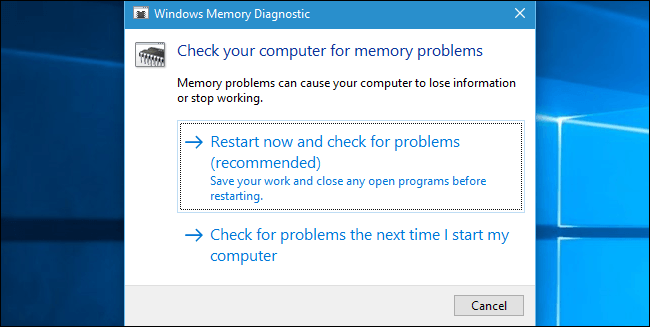
Средство диагностики памяти или mdsched.exe — это встроенный инструмент диагностики для вашего компьютера с Windows 10, который в основном используется для проверки проблем с оперативной памятью. Встроенный инструмент работает эффективно и содержит ошибку, из-за которой оперативная память не работает лучше.
Мало того, инструмент диагностики памяти также отображает результаты тестирования после завершения сканирования. Пользователям необходимо нажать клавишу Windows + кнопку R, чтобы открыть диалоговое окно «Выполнить». В диалоговом окне «Выполнить» введите mdsched.exe.
2. Монитор ресурсов Windows
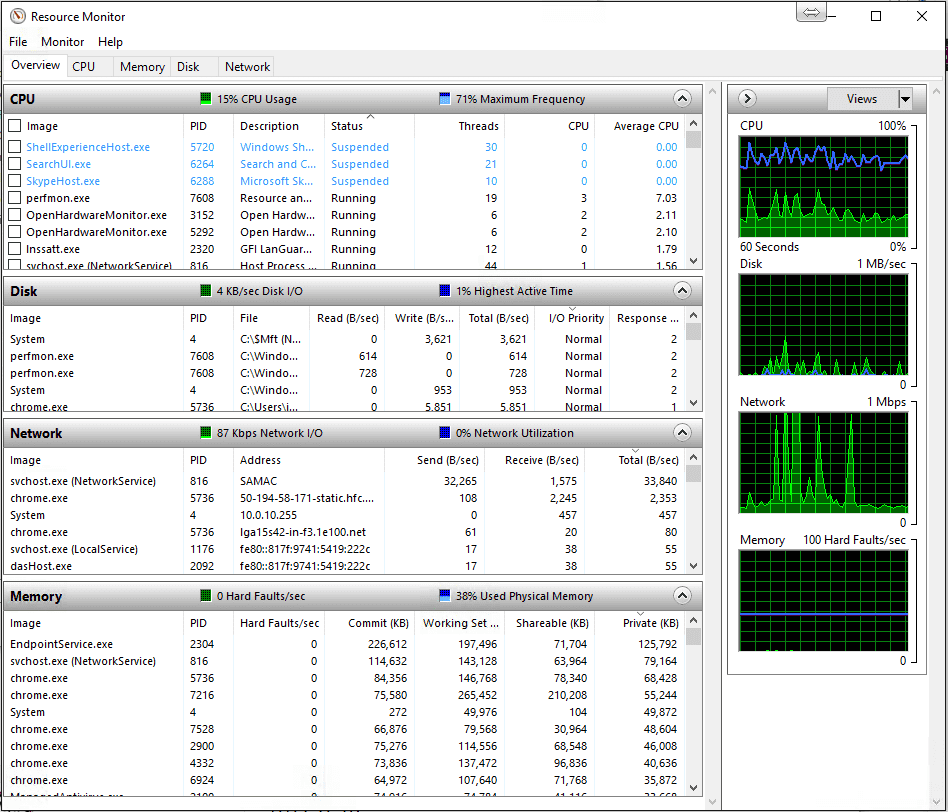
Это встроенный инструмент диагностики для компьютеров с Windows 10. Это расширенная версия диспетчера задач по умолчанию, которая используется для завершения запущенных приложений и процессов.
Как и диспетчер задач, монитор ресурсов также отслеживает различные аспекты сети, памяти, использования диска, процессора и т. д. Также показаны приложения, влияющие на системные ресурсы.
3. JScreenFix
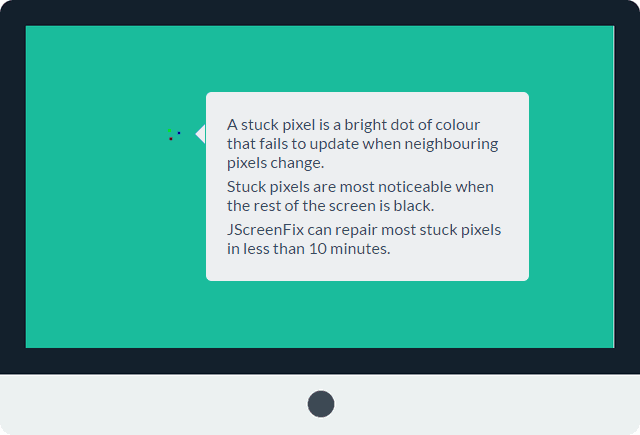
Этот сторонний инструмент диагностики ПК может помочь вам исправить застрявшие пиксели на экране. Если вы недавно заметили на экране место проводки, вызванное не стрессом или пылью, то, вероятно, это застрявшие пиксели.
Эти застрявшие пиксели раздражают, и их легко заметить, когда экран становится черным или тускнеет. JScreenFix Каждую минуту промывает пораженный участок тоннами разных цветов.
4.КристалДискИнфо
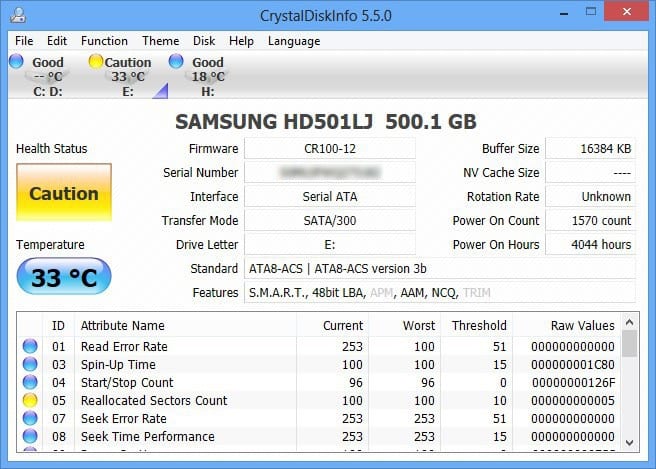
Если вы ищете бесплатный инструмент для диагностики компьютера, который выполняет полную проверку работоспособности ваших дисков, CrystalDiskInfo может быть лучшим выбором. КристаллДискИнфо сообщает вам о текущем состоянии ваших USB-накопителей, жестких дисков и твердотельных накопителей.
Диагностический инструмент эффективно сканирует общее состояние здоровья и предоставляет подробный отчет. Устройство может сообщать вам время отжима, температуру, время безотказной работы, частоту ошибок и т. д.
5. Средство диагностики процессоров Intel®
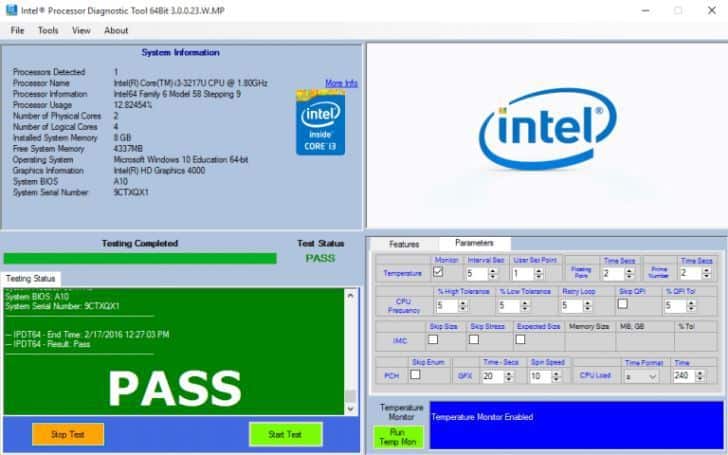
Если ваш компьютер работает на процессоре Intel, попробуйте этот инструмент: Инструмент диагностики процессоров Intel®. Средство диагностики процессора для Windows позволяет пользователям устранять различные проблемы, вызванные неисправным процессором. Он запускает несколько тестов процессора и затем отображает результаты.
После завершения теста и создания отчета пользователям необходимо проверить результаты неудачного теста. Инструмент информирует вас об устаревших драйверах, проблемах с процессором и т. д.
6. Speccy от Piriform

Это еще один из лучших инструментов компьютерной диагностики и ремонта, который вы можете рассмотреть. Обычно устройство отображает информацию обо всем, включая оборудование, периферийные устройства, информацию о диске, графику, программное обеспечение, сеть и т. д.
Пириформ Спекки предлагает очень подробные данные конфигурации, что делает поиск и устранение неисправностей и обслуживание более доступными.
7. ЦП-З

CPU-Z Это еще один из лучших инструментов компьютерной диагностики в списке, который можно использовать с операционной системой Windows 10.
Самое лучшее в CPU-Z то, что этот мини-инструмент сканирует систему и позволяет пользователям узнать внутреннюю конфигурацию оборудования. Это не диагностический инструмент, но его полезно знать, если вы забыли установленные компоненты.
8. Анализатор Wi-Fi
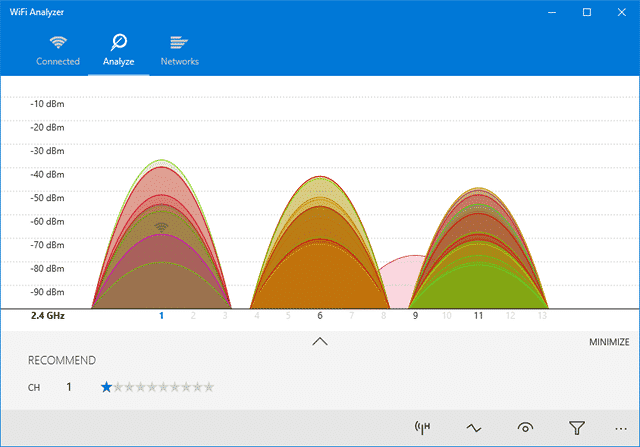
WiFi Analyzer — один из лучших бесплатных инструментов управления Wi-Fi для вашего компьютера с Windows 10. Он анализирует настройки вашей сети Wi-Fi и предоставляет ценную информацию.
Анализатор Wi-Fi Вы можете увидеть, не мешает ли ваш беспроводной канал работе других близлежащих сетей Wi-Fi. Мало того, WiFi Analyzer также предлагает некоторые другие функции, которые могут увеличить скорость вашего Wi-Fi.
9. AdwCleaner

Если вы ищете инструмент для поиска и удаления скрытых вредоносных и рекламных программ, попробуйте AdwCleaner. Это портативный инструмент, который сканирует и удаляет скрытые вредоносные и рекламные программы из вашей системы.
После сканирования, Adwcleaner представлю вам результаты. Результаты сканирования Adwcleaner сортируются по службам, DLL, запланированным задачам, записям реестра и т. д.
10. MalwareBytes

MalwareBytes — ведущий инструмент анализа вредоносного ПО, доступный в Интернете. Он поставляется в бесплатной и премиум-версии.
Бесплатная версия хорошо работает на персональных компьютерах, но премиум-версия предлагает уникальные функции, такие как интернет-безопасность, защита в реальном времени и защита от программ-вымогателей.
11. ХВИНФО
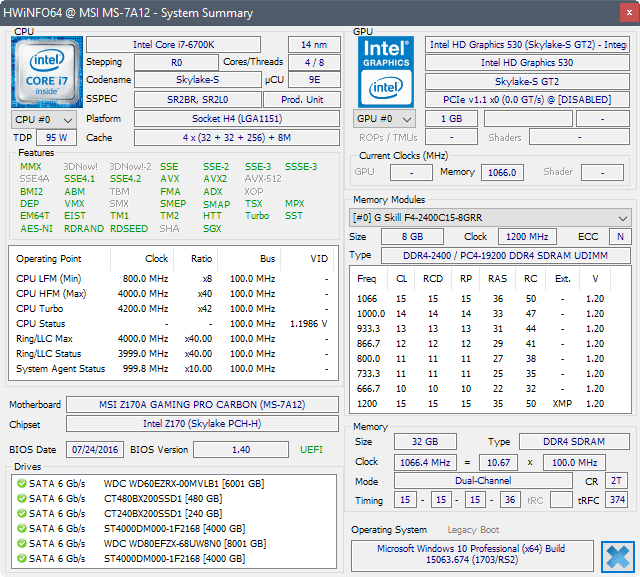
ХВИНФО — это первоклассный инструмент Windows, который отображает важную информацию о вашем устройстве. Он может отображать температуру процессора, напряжение вентилятора и многие другие показания.
Этот инструмент также отличается предоставлением подробной информации об оборудовании, мониторингом системы в реальном времени и многим другим. Как правило, если вы хотите регулярно контролировать температуру процессора и напряжение вентилятора, HWiNFO может оказаться очень полезным.
12. Синий экран
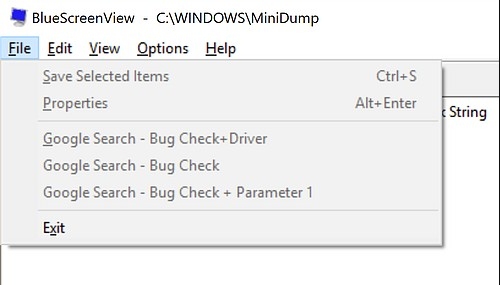
Bluescreenview — это легкий инструмент, предназначенный для профессионалов. Сканирует все файлы минидампа, созданные во время сбоя BSOD.
Для каждого отчета об ошибке вид на синий экран отображает важную информацию, такую как дата/время неисправности, информация о неисправности, код проверки ошибки и т. д.
Однако Bluescreenview не предназначен для непрофессионалов, поскольку его отчеты сложно читать.
Это одни из лучших инструментов компьютерной диагностики для вашего ПК с Windows. Надеюсь, эта статья помогла вам! Не могли бы вы поделиться им с друзьями? Если вы считаете, что мы упустили какой-либо важный диагностический инструмент, обязательно укажите его в поле для комментариев ниже.








